本地播放器听歌看电影都有声音但是它播放土豆网、优酷、Yo等网站的flash,还有在线电影中的RMVB、WMV视频时没有声音,网页中的音乐也一样听不了。播放硬盘上的视频、音乐、FLASH动画......
2016-05-24 200 windows windows7 windows7系统
用户使用电脑时,需要注册自己的账户来保存与自己相关的重要数据,但是有些用户想要注销自己账户,由于电脑的种类过多,对电脑功能还不太熟悉不知道怎么进行注销,当用户注销系统后,代表着结束当前用户的所有程序,当用户想要切换另外一个账号时,就可以使用到注销不用重启电脑,这样方便了许多,但是有些用户不知道windows11怎么注销系统,那么接下来就让小编来向大家分享一下windows11注销系统的解决办法吧。
1.一般注销系统的话可以在windows11的开始菜单中找到,在开始菜单栏选择位于底部的账户头像

2.会弹跳出页面,上面有更改账户设置、锁定和注销三个选项,我们选择注销即可
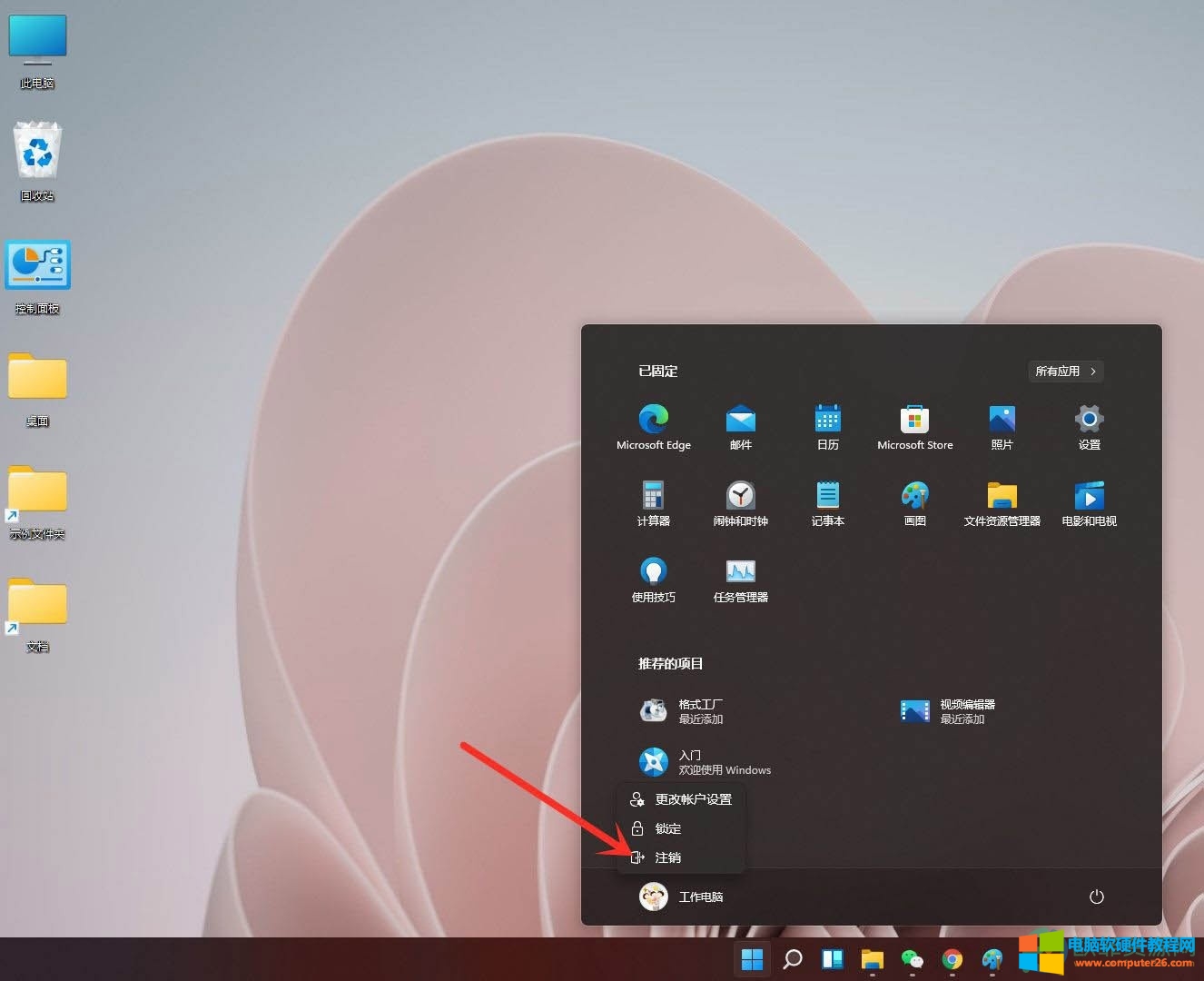
3.还有另一种方法是用鼠标右键单击开始图标,会弹出来新的功能框,找到底部点击关机或注销
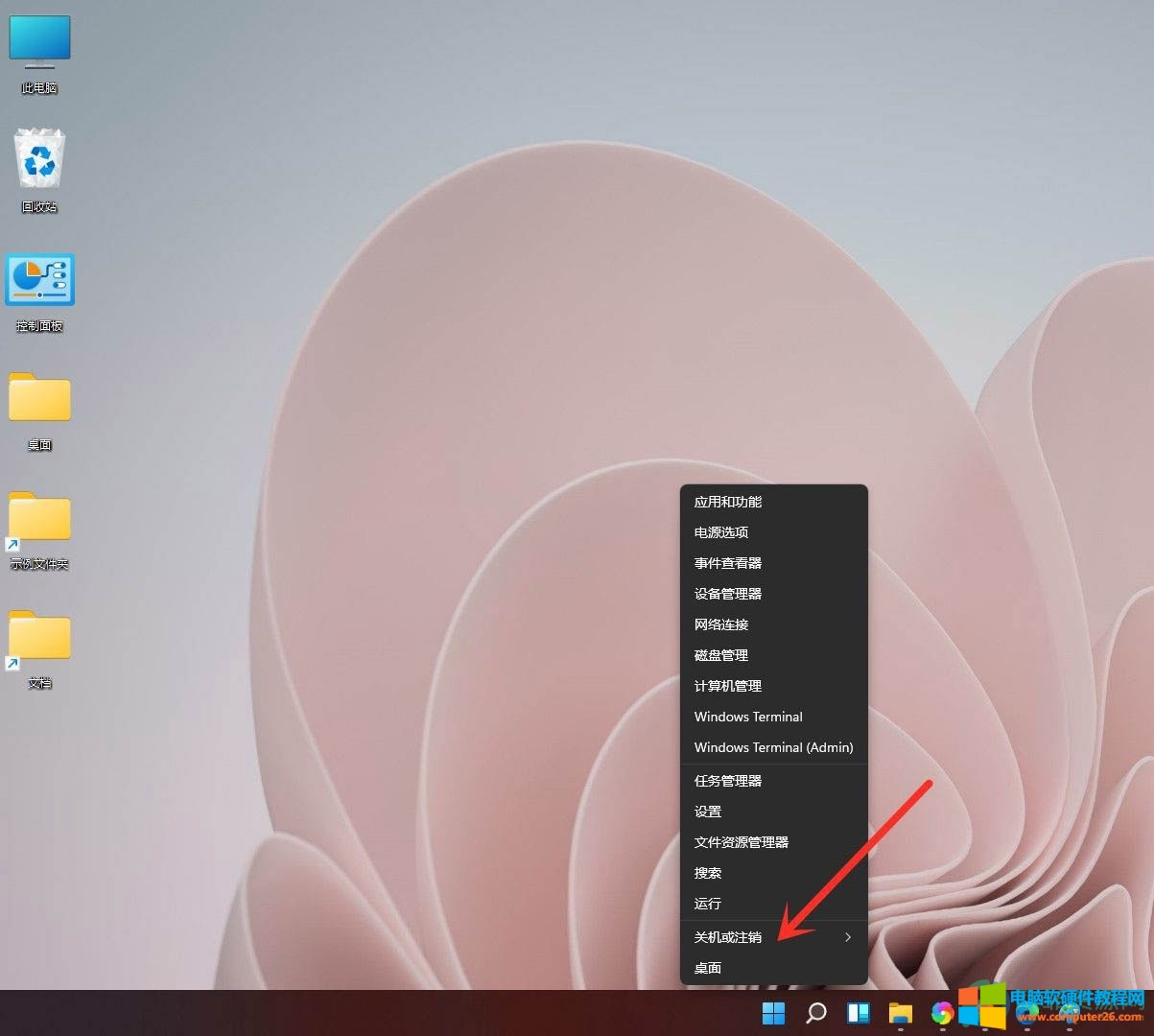
4.谈跳出来的选择框中点击注销就可以解决
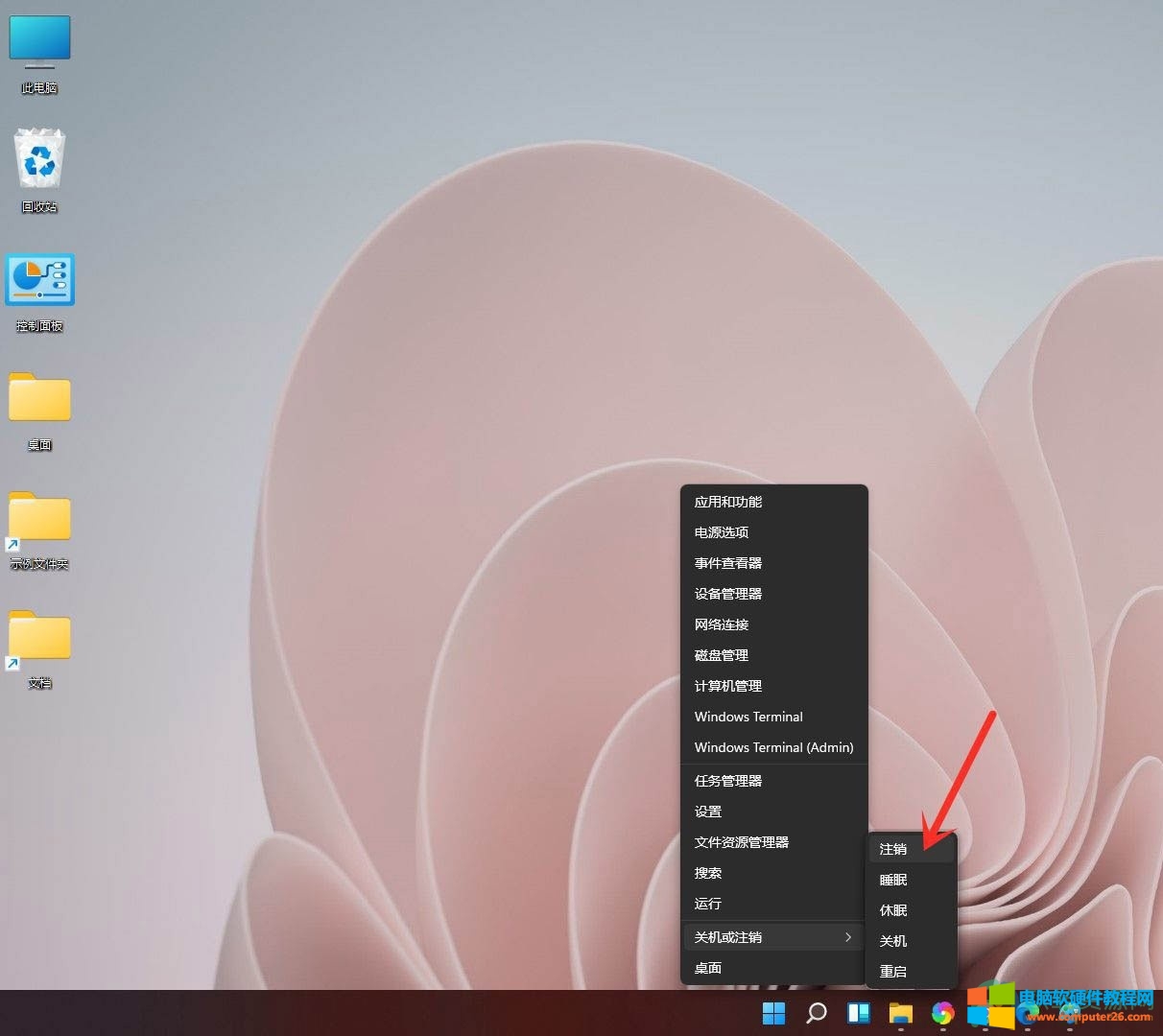
windows11注销系统可以通过找到账户的个人头像点击注销,或是通过鼠标右键点击位于任务栏中的开始图标,再找到关机或注销选项,共有两种方法提供给想要注销系统的用户,两个方法简单易懂,基本上只要两步就可以解决。
标签: windows11注销系统
相关文章

本地播放器听歌看电影都有声音但是它播放土豆网、优酷、Yo等网站的flash,还有在线电影中的RMVB、WMV视频时没有声音,网页中的音乐也一样听不了。播放硬盘上的视频、音乐、FLASH动画......
2016-05-24 200 windows windows7 windows7系统